無法在 Microsoft Teams 上上傳文件?這是解決問題的方法

遇到在 Microsoft Teams 上上傳文件的問題嗎?真正的解決方案就在這裡,遵循這些技巧和步驟,讓您的文件上傳過程更加順利。

我們生活在一個黑客從不睡覺的世界。他們不斷提出將惡意軟件注入您的設備或誘使您洩露敏感信息的新想法。有時,他們甚至可能會向您發送未經請求的 Microsoft 帳戶驗證碼。或者他們可能會禮貌地邀請您驗證您的 Outlook 帳戶。
對於您收到未經請求的 Microsoft 驗證碼的原因,有兩種可能的解釋。
未經請求的驗證碼表示有人試圖登錄您的 Microsoft 帳戶,但無法通過驗證過程。為確保登錄嘗試是真實的,Microsoft 會向您發送驗證碼。在這種情況下,該代碼是由 Microsoft 真正發送的。
您可以訪問“近期活動”頁面並檢查是否有任何不成功的嘗試進入您的帳戶。但如果沒有任何奇怪的現像出現,這意味著您收到的代碼是網絡釣魚企圖。
如果您剛剛收到來自陌生號碼的帶有所謂 Microsoft 驗證碼的短信,請不要執行任何操作。最重要的是,不要點擊任何東西,也不要以任何方式使用驗證碼。最有可能的是,這是一次旨在訪問您的 Microsoft 帳戶的網絡釣魚嘗試。這不是真正的驗證碼。
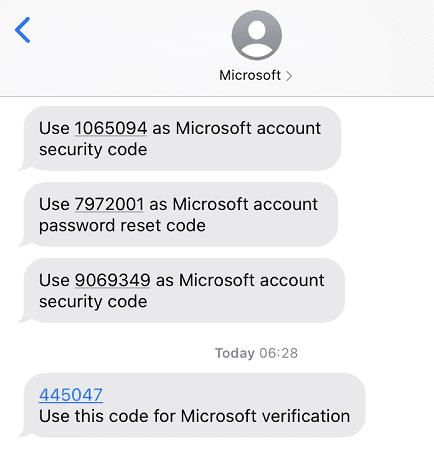
如果您不斷收到隨機驗證碼,這意味著有人仍在嘗試猜測您的密碼。前往微軟官網,修改賬號密碼。確保使用複雜、長且難以猜測的密碼。
總而言之,提防未經請求的 Microsoft 驗證碼。登錄您的帳戶,轉到“最近的活動”,然後檢查是否有任何奇怪的登錄嘗試。最有可能的是,有人試圖猜測您的密碼。更改它並使用至少包含 15 個字符的複雜密碼。確保包含數字、特殊字符和隨機大寫字母。
您是否曾經收到過不請自來的 Microsoft 驗證碼?在下面的評論中告訴我們更多關於您的經歷。
遇到在 Microsoft Teams 上上傳文件的問題嗎?真正的解決方案就在這裡,遵循這些技巧和步驟,讓您的文件上傳過程更加順利。
探索如何修復 Microsoft Teams 錯誤代碼 CAA20004,確保您在組織內部順利使用 Microsoft Teams。
微軟要求社區投票決定他們想在 Xbox One 上玩哪些 Xbox 360 遊戲,但它不能保證所有遊戲都將向後兼容。
Microsoft Store 在紐約市第五大道 677 號 53 至 54 號之間開業,這裡有幾張盛大開業的照片。
微軟解釋說,適用於 10.1 英寸設備的 Office 應用程序具有免費的編輯和查看功能,而用戶需要訂閱 Office 365 才能在桌面上使用高級功能。
Microsoft Teams 是 Windows 10 上出色的協作和通信工具。但是,有時您可能會發現需要在 Microsoft Teams 上阻止某人。
如果您不熟悉 Microsoft Edge,這裡有一個有用的提示,可幫助您在每次退出瀏覽器時自動清除瀏覽歷史記錄。這就是你
Windows 10 有一個鮮為人知的功能,可讓您節省時間並查看您在 PC 上複製、剪切和粘貼的所有項目,稱為剪貼板歷史記錄。
LifeCam 音頻問題很常見,但好消息是您可以通過調整麥克風設置來快速解決問題。
錯誤 124 表示您的 Android 設備無法連接到 Solitaires 服務器。要修復它,請清除緩存並更新遊戲。
當您想在 Windows 10 上安排關機時,您可以按計時器關機,這樣您就可以離開設備而無需取消長時間運行
今天早些時候,微軟宣布更多人將可以在 Windows 10 任務欄中看到個性化的新聞和興趣。雖然這是一個偉大的
以下是如何在 Windows、Xbox、Mobile、購物等方面充分利用 Microsoft Rewards。
自 COVID-19 大流行開始以來,所有視頻會議應用程序的流量都出現了大幅增長,Microsoft Teams 也不例外。在家工作已成為新常態,並且正在...
由於其提供的巧妙工作氛圍,Microsoft Teams 在過去幾個月中已成為領先的視頻會議應用程序之一。隨著學校和工作場所選擇……
如果用戶登錄到 Microsoft Teams 並且當他們在不同的應用程序中工作時應用程序被最小化,則用戶的狀態將從可用更改為離開。
如果你是 Teams 管理員、冠軍或高級用戶,你的部分角色可能有助於改善 Microsoft Teams 最終用戶體驗。
自 2019 年末以來,Microsoft Teams 已成為 Microsoft 首選的協作平台。 除了將 Skype for Business 用戶遷移到 Teams 之外,Microsoft 還為自 COVID-19 大流行開始以來開始使用協作平台的用戶添加了許多新功能。該軟件類似於 Slack 或 Zoom,但與其他 Microsoft 工具緊密集成。
如果 Microsoft Kaizala 無法在您的計算機上運行,請清除瀏覽器緩存、禁用擴展程序並更新瀏覽器版本。
如果您的设备出现错误或崩溃,请按照 Windows 11 中系统还原的步骤,将您的设备恢复到先前版本。
如果你在寻找最佳的Microsoft Office替代品,这里有六个优秀的解决方案供你参考。
本教程向您展示如何创建一个 Windows 桌面快捷方式图标,该图标打开一个命令提示符到特定文件夹位置。
在Microsoft Windows中右键单击应用程序图标时,“以不同用户身份运行”选项缺失?您可以使用这些方法来启用它。
不想让其他人在您离开时访问您的计算机?尝试这些有效的锁定Windows 11屏幕的方法。
如果您的计算机在安装最近的Windows更新后出现问题,请了解几种修复损坏的Windows更新的方法。
你是否在尝试找出如何在Windows 11中将视频设置为屏幕保护程序。我们揭示了如何使用一种适用于多种视频文件格式的免费软件来实现。
您在 Windows 11 中的旁白功能烦吗?了解如何通过多种简单方法禁用旁白声音。
想要在 Windows 11 PC 上禁用删除确认对话框吗?请阅读本文,了解各种方法。
维护多个电子邮件收件箱可能很痛苦,特别是当您有重要邮件同时到达时。本文将介绍如何在PC和Apple Mac设备上将Microsoft Outlook与Gmail同步的简单步骤。


























